在WooCommerce商店上为客户提供优惠券是提供奖励或折扣的好方法。如下图所示,在购物车和结账界面都会显示优惠券字段。
但是,有时客户会习惯于不断地查找优惠券代码,或者不断查看商店中是否提供了任何优惠券。这可能会导致客户迟迟不下单,反过来会影响商店的销售。
今天我们将介绍禁用或隐藏优惠券代码字段的三种不同方式,如下所示:
完全禁用优惠券代码
如果商店所有者不想在商店上提供任何奖励或优惠,可以通过WooCommerce->设置->常规,取消勾选“启用优惠券代码的使用”复选框,即可完全禁用购物车和结帐页面上的优惠券代码字段。如下图所示:
隐藏购物车页面上的优惠券代码字段
如果商店所有者只希望在购物车页面上隐藏优惠券代码字段,并在结帐页面上显示该代码,则可以使用以下代码片段实现此要求。
下面的代码片段将放置在当前活动的子主题(如果存在)或父主题的functions.php文件中。
// 隐藏购物车页面上的优惠券代码字段
function wpkj_disable_coupon_field_on_cart( $enabled ) {
if ( is_cart() ) {
$enabled = false;
}
return $enabled;
}
add_filter( 'woocommerce_coupons_enabled', 'wpkj_disable_coupon_field_on_cart' );
隐藏结账页面上的优惠券代码字段
有时,商店所有者只希望在结帐页面上隐藏优惠券代码字段,并将其显示在购物车页面上。可以通过将以下代码片段放置在当前活动的子主题(如果存在)或父主题中的functions.php文件中来实现此要求。
// 隐藏结账页面上优惠券代码字段
function wpkj_disable_coupon_field_on_checkout( $enabled ) {
if ( is_checkout() ) {
$enabled = false;
}
return $enabled;
}
add_filter( 'woocommerce_coupons_enabled', 'wpkj_disable_coupon_field_on_checkout' );
按照上述三种方法之一,商店所有者可以在购物车页面和/或结帐页面上隐藏/禁用优惠券代码字段。
本文来自:WordPress大学
© 版权声明
版权声明
1
本站名称:糖果博客
2
本站网址:wpocn.com
3
本网站的内容来源于网络,仅供大家学习与参考,如有侵权,请联系站长进行删除处理。
4
本站一切资源不代表本站立场,并不代表本站赞同其观点和对其真实性负责。
5
本站一律禁止以任何方式发布或转载任何违法的相关信息,访客发现请向站长举报。
6
本站附件资源、教程等内容如因时效原因失效或不可用,请评论区留言或联系站长及时更新。
THE END



![图片[2]-如何禁用或隐藏WooCommerce优惠券字段-糖果博客](https://wpocn.com/wp-content/uploads/2020/12/25013225908.png)
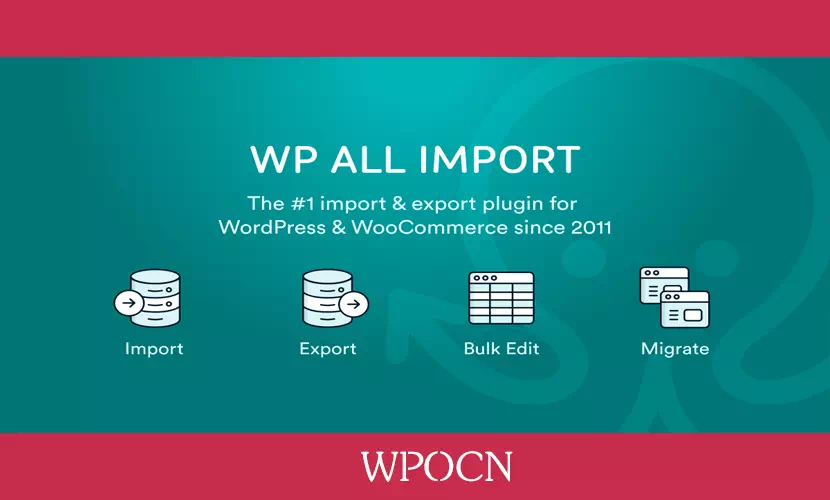

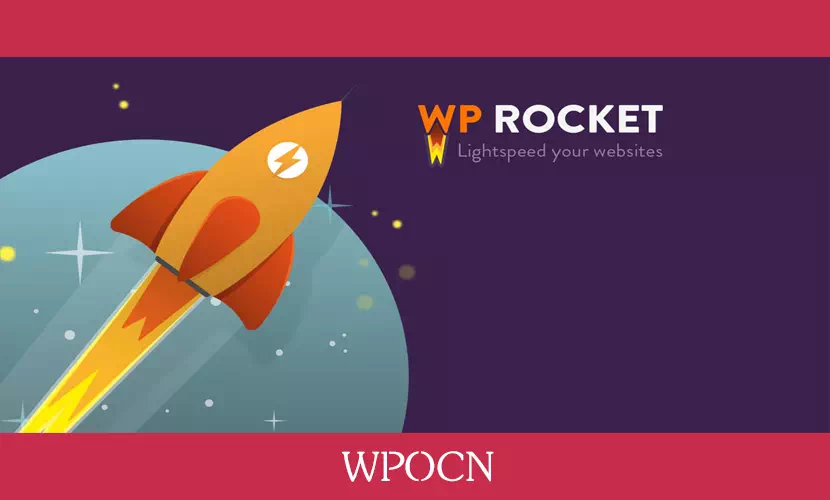
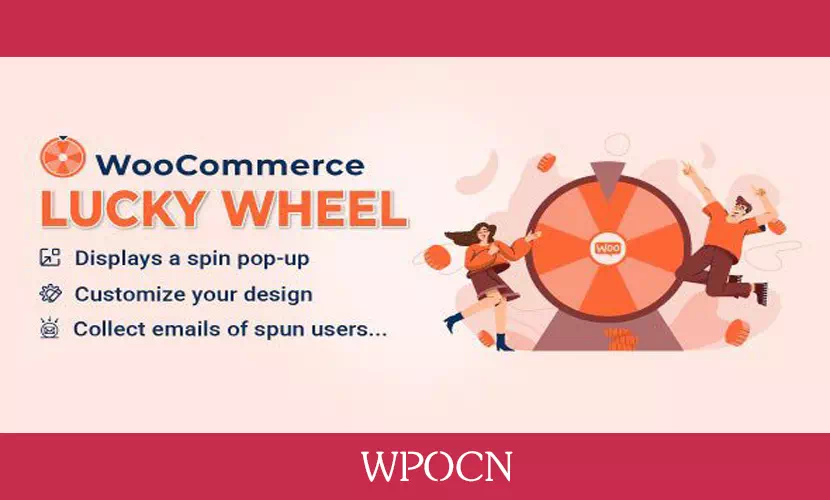
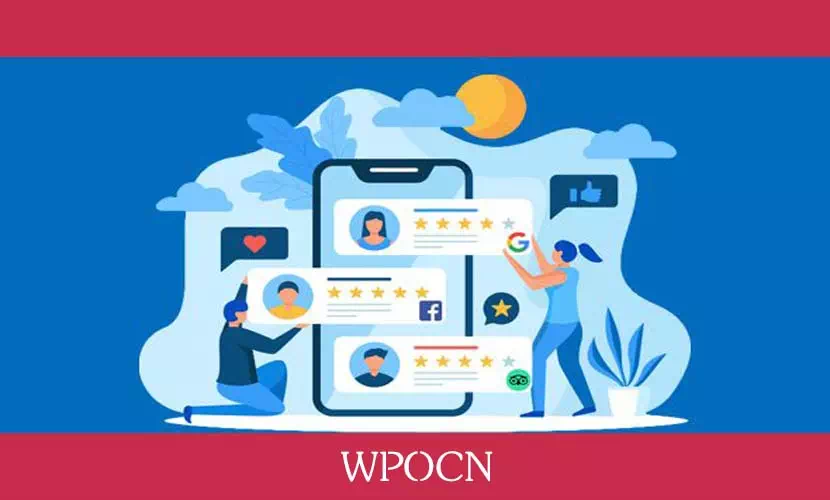
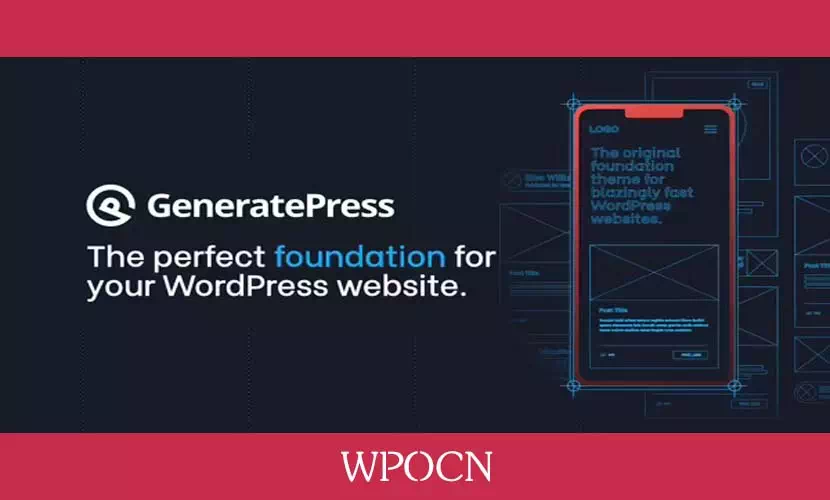
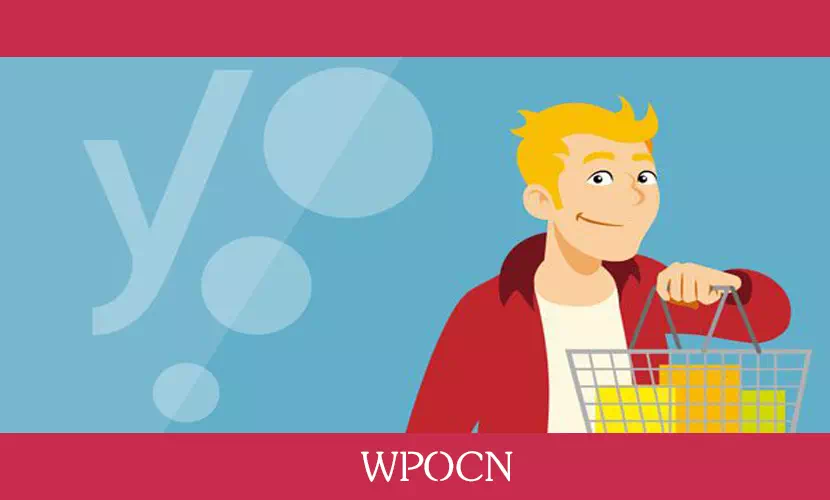


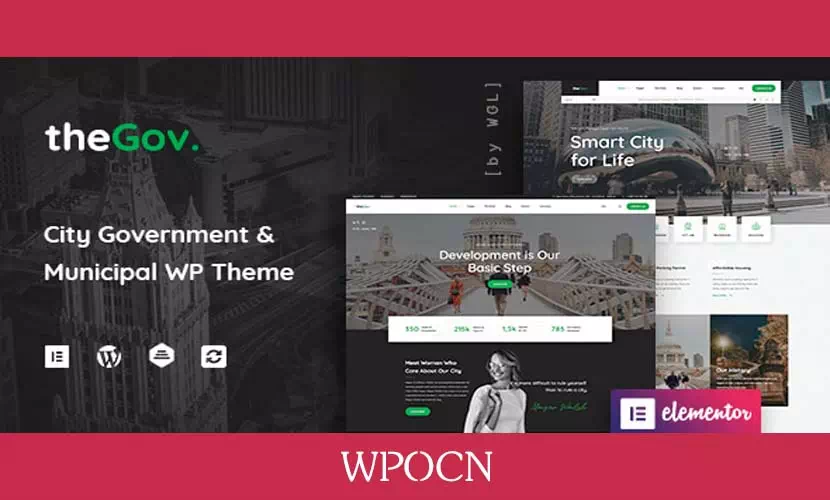
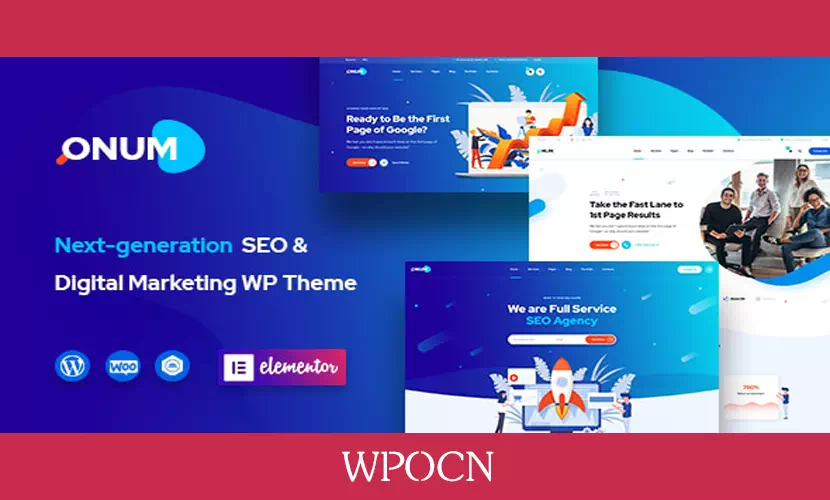
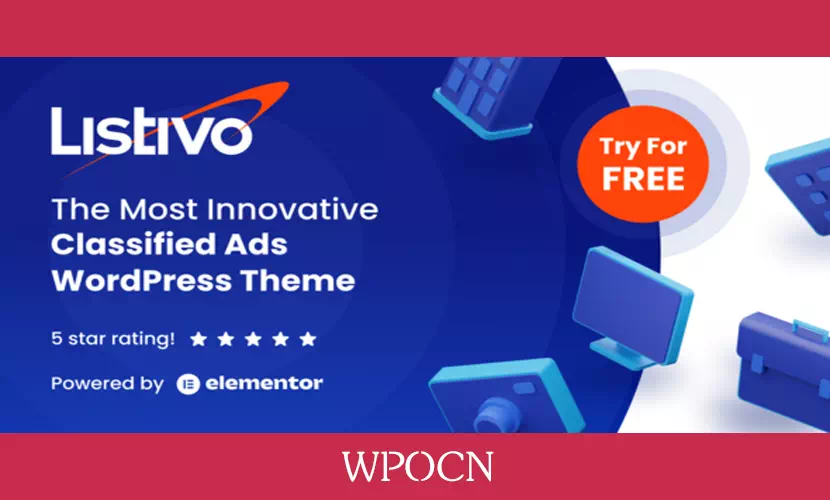
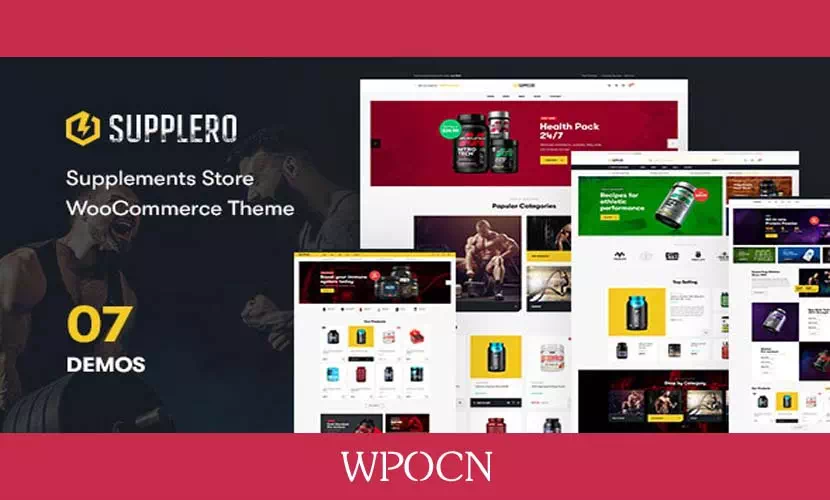
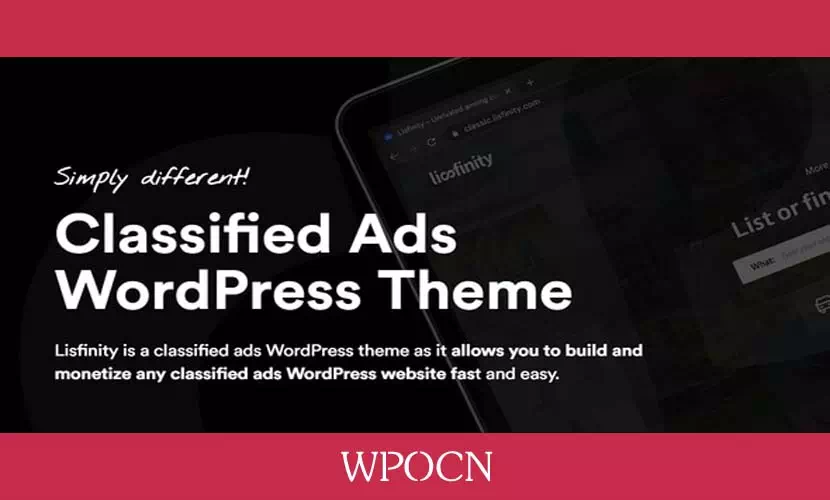
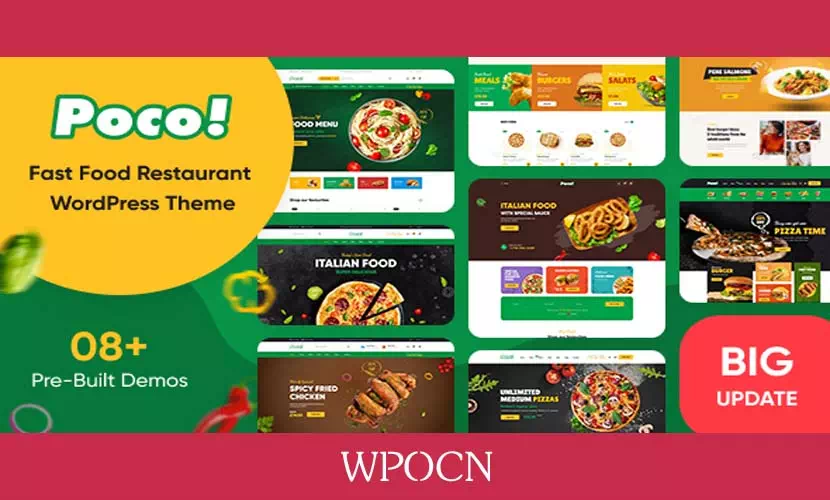
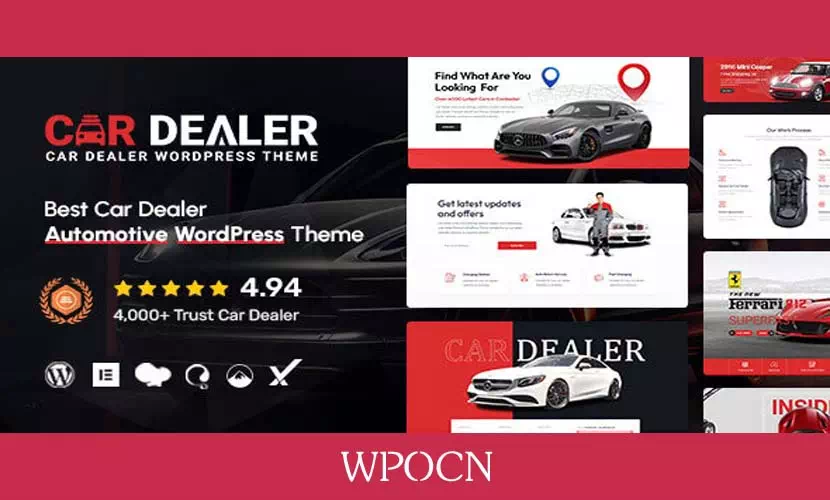
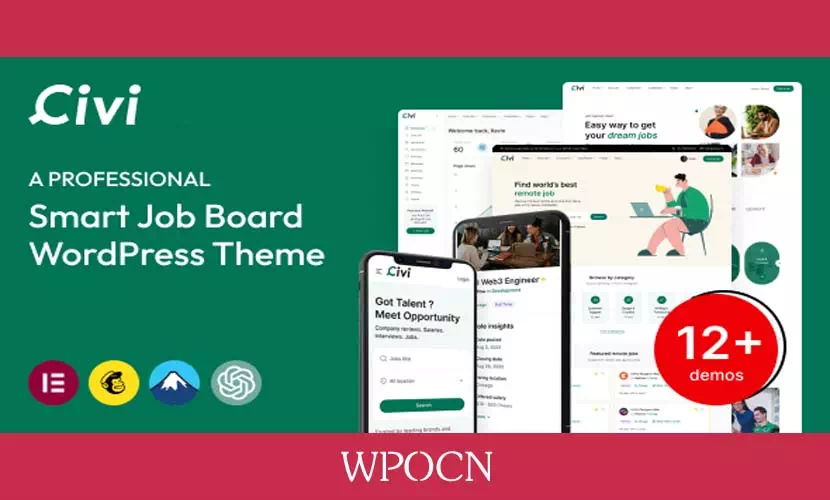

暂无评论内容